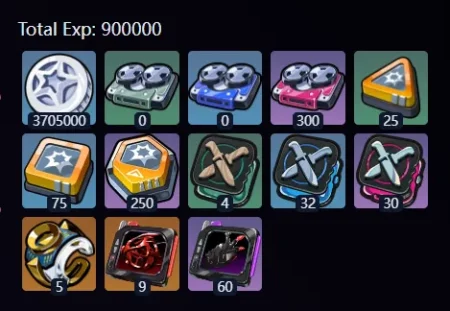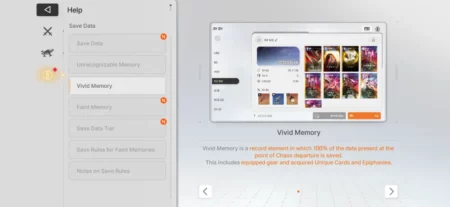您是否面临技嘉控制中心无法工作的问题? 如果是,那么不用担心,您来对地方了。
Gigabyte Control Center 是一款软件应用程序,旨在帮助用户管理和优化其 Gigabyte 硬件组件,例如主板、显卡和其他外围设备。
它为用户提供了一个集中界面来监控系统性能、调整设置和自定义功能以满足他们的喜好。
GCC 允许您微调硬件组件的性能设置。
您可以优化 CPU 和 GPU 性能、调整风扇速度以及监控系统温度。
然而,许多用户都面临着技嘉控制中心无法工作的问题。
在本指南中,我将向您展示一些解决此问题的有效方法。
如何修复技嘉控制中心不工作
您可以采取以下一些步骤来解决该问题:
重新启动计算机:
有时,简单的重新启动就可以解决软件问题。
如果 Gigabyte Control Center 正在运行,请将其关闭,重新启动计算机,然后尝试再次启动该软件。
当控制中心或其他软件可能遇到临时故障或与计算机上运行的其他进程发生冲突时,这会有所帮助。
在 Windows 上,您可以单击“开始”菜单,选择电源图标,然后选择 “重新开始。”
以管理员身份运行:
尝试以管理员身份运行 Gigabyte Control Center。
当您以管理员身份运行 Gigabyte Control Center 时,它会授予软件提升的权限,这有时可以帮助绕过可能导致其无法正常工作的某些限制或权限问题。
右键单击 Gigabyte Control Center 的快捷方式或可执行文件,然后选择 “以管理员身份运行” 从上下文菜单中。
检查更新:
确保您安装了最新版本的 Gigabyte Control Center。
最新版本通常带有错误修复和软件改进,可以解决 GCC 无法工作的问题。
通过软件本身或访问 技嘉网站 并下载最新版本。
按照屏幕上的说明完成更新过程。
安装更新后,检查问题是否仍然存在。
更新您的 BIOS:
确保您的主板 BIOS 是最新的。
有时,过时的 BIOS 版本可能会导致与 GCC 等软件的兼容性问题。
操作方法如下:
- 检查您的主板型号并访问 GIGABYTE 官方网站并下载最新的 BIOS 更新。
- 找到主板型号后,找到 “BIOS” 或者 “司机” 部分。
- 查找适用于您的主板的最新 BIOS 更新。
- 下载 BIOS 更新文件。
- 确保为您的特定主板型号选择正确的版本。
- 请按照主板手册或 GIGABYTE 网站上提供的说明更新 BIOS。
更新完成后,重新启动电脑,检查技嘉控是否正常。
运行 gmsg.exe:
要解决与 Gigabyte Control Center (GCC) 无法正常运行相关的任何问题,您可以尝试运行名为 gmsg.exe 的文件。
您可以这样做:
- 在计算机上打开文件资源管理器(Windows 资源管理器)。
- 进入Gigabyte Control Center的安装目录。
- 它通常位于系统驱动器(通常为 C)上的 Program Files 或 Program Files (x86) 文件夹中。
- 查找名为的文件夹 “技嘉控制中心” 或者
- 进入这个文件夹。
- 在控制中心文件夹中,搜索名为的文件 gmsg.exe。
- 找到 gmsg.exe 后, 双击 在其上运行该文件。
- 如果出现任何安全警告或用户帐户控制 (UAC) 提示,请单击 “是的”。
运行 gmsg.exe 后,检查 GCC 问题是否已解决。
禁用控制核心隔离:
禁用核心隔离,这可能会解决技嘉控制中心无法在您的设备上运行的问题。
按着这些次序:
- 在 Windows 任务栏上的搜索栏中键入“Windows 安全”。
- 按 进入 或点击 “Windows 安全” 应用程序从搜索结果中将其打开。
- 在 Windows 安全应用程序中,找到并单击 《设备安全》 从窗口左侧的选项中。
- 在设备安全设置中,找到并单击 “核心隔离。”
- 在核心隔离设置下,您应该看到一个标记为 “记忆的完整性。”
- 关闭旁边的开关 “内存完整性” 禁用此功能。
- 关闭内存完整性后,您可以退出 Windows 安全应用程序。
- 关闭所有打开的与 Windows 安全相关的窗口或对话框。
禁用内存完整性后,请尝试再次启动 Gigabyte Control Center 以查看问题是否已解决。
重新安装技嘉控制中心:
如果上述步骤均不起作用,请尝试完全卸载 Gigabyte Control Center,然后重新安装。
请按照以下步骤操作:
- 转到控制面板并导航至 “程式” 或者 “程序和特点。”
- 在已安装程序列表中找到 Gigabyte Control Center,选择它,然后选择 “卸载。”
- 访问技嘉官方网站并导航至支持部分。
- 搜索技嘉控制中心并找到下载页面。
- 下载与您的操作系统兼容的最新版本的 Gigabyte Control Center。
- 下载完成后,运行安装文件。
- 按照屏幕上的说明在计算机上安装 Gigabyte Control Center。
- 安装后,最好重新启动计算机以确保更改生效。
启动技嘉控制中心并查看问题是否已解决。
检查您是否可以访问所有功能和设置,而不会出现任何错误或故障。
联系支持人员:
如果您已尝试上述所有步骤但仍然遇到问题,则可能是一个更复杂的问题,需要技嘉技术支持团队的帮助。
请联系他们以获得进一步的帮助和故障排除指导。